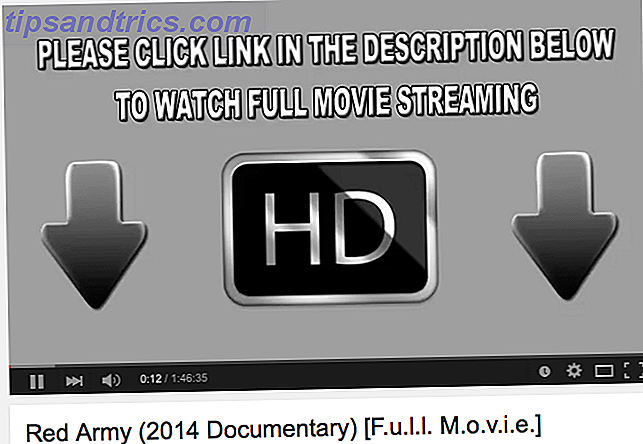At kigge på dit Windows 10-computernavn kunne ikke være nemmere. Med kun et eller to klik kan du se vigtige oplysninger på din Windows 10-maskine.
Metode 1
En metode bruger Cortana Sådan opstilles Cortana & Fjern hende i Windows 10 Sådan opsættes Cortana & Fjern hende i Windows 10 Cortana er Microsofts største produktivitetsværktøj siden Office. Vi viser dig hvordan du kommer i gang med Windows 10's digitale assistent eller hvordan du slår Cortana ud for bedre privatliv. Læs mere . Alt du skal gøre er at placere markøren i Ask Me Anything- søgelinjen og skriv Computer Name . Klik på Se dit pc-navn under Indstillinger . Dette trækker computerens Om side under System op, og dit computernavn vises øverst.
Metode 2
Hvis du foretrækker ikke at bruge Cortana, kan du bare højreklikke på Windows Start-knappen og klikke på System i menuen. Dette vil trække et vindue op, hvor du kan se dit computernavn samt din Windows-udgave og systemoplysninger.
Hvad hvis du ikke bruger Windows 10? Windows 7-brugere kan finde deres computernavn ved at klikke på Start-menuen, højreklikke på Computer og vælge Egenskaber . Du finder dit computernavn under Computernavn, domæne og arbejdsgruppeindstillinger .
Windows 8-brugere kan bruge tastaturgenvejen Windows + F til at hente Søg-charmen. Indtast Computernavn og tryk Enter. Klik på Indstillinger i søgeresultaterne. Du kan finde dit computernavn i vinduet, der vises under Computernavn, domæne og arbejdsgruppeindstillinger .
Hvilke tips og tricks bruger du på din Windows 10-maskine? Lad os vide i kommentarerne.